Jak odebrat poslední soubory z rychlého přístupu v systému Windows 11
Různé / / November 09, 2023
Rychlý přístup v Průzkumníku souborů vám umožňuje snadno prohlížet a přistupovat k vašim posledním souborům a složkám. I když je to pohodlné, možná budete chtít odstranit soubory z Rychlý přístup ve Windows 11 zachovat soukromí nebo uklidit seznam.
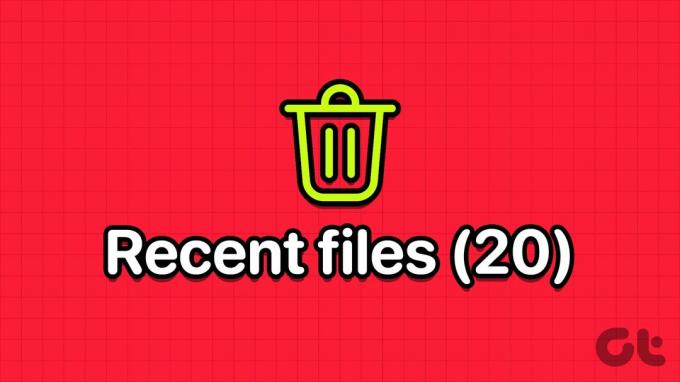
Systém Windows umožňuje odstranit konkrétní položky, vymazat celý seznam nebo zabránit rychlému přístupu v zobrazení všech posledních souborů. Tato příručka ukáže, jak provést tyto tři akce na počítači se systémem Windows 11.
Poznámka: Společnost Microsoft přejmenovala Rychlý přístup v Průzkumníku souborů na Home Explorer ze systému Windows 11, verze 22H2 (sestavení 22593). Pokud tedy váš počítač spustí tuto nebo pozdější sestavu, klikněte v Průzkumníkovi souborů na Domovská stránka, nikoli na Rychlý přístup.
Odebrat soubory a složky z Rychlého přístupu v Průzkumníku souborů
Pokud chcete odebrat vybrané soubory nebo složky z Rychlého přístupu (nebo Domů) v Průzkumníku souborů, můžete to udělat v několika krocích. Zde je postup:
Krok 1: Stisknutím klávesové zkratky Windows + E otevřete v počítači Průzkumníka souborů a na levém postranním panelu klikněte na Domů nebo Rychlý přístup.

Krok 2: Najděte a vyberte položku, kterou chcete odstranit. Chcete-li vybrat více položek, podržte klávesu Control. Klikněte pravým tlačítkem myši na svůj výběr a z kontextové nabídky vyberte „Odebrat z posledních“.

Stejně tak můžete odstranit všechny připnuté složky. Klepněte pravým tlačítkem myši na složku, kterou chcete odstranit, a vyberte ‚Uvolnit z rychlého přístupu.‘ Chcete-li odebrat více složek, podržte klávesu Ctrl.

Odebrat všechny položky z rychlého přístupu najednou
I když je snadné odstranit soubor nebo složku z Rychlého přístupu v Průzkumníku souborů pomocí výše uvedené metody, není to nejúčinnější způsob, jak vymazat všechny položky najednou. Můžete smazat všechny poslední soubory a složky z Rychlého přístupu najednou pomocí následujících kroků:
Krok 1: Stisknutím klávesy Windows + klávesové zkratky S otevřete nabídku Windows Search.
Krok 2: Typ možnosti průzkumníka souborů do vyhledávacího pole a vyberte první výsledek, který se zobrazí.
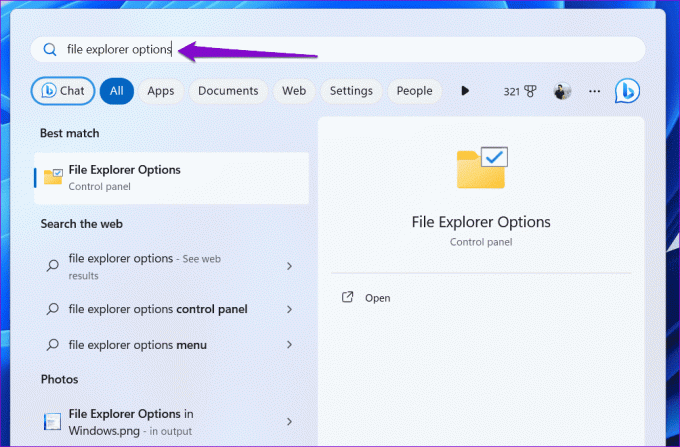
Krok 3: Na kartě Obecné klikněte na tlačítko Vymazat vedle položky Vymazat historii Průzkumníka souborů.

Systém Windows odstraní všechny položky ze sekce Rychlý přístup.
Zabraňte Průzkumníkovi souborů v zobrazení posledních souborů a složek v Rychlém přístupu
Nechcete neustále ručně mazat položky rychlého přístupu? Pokud ano, můžete systému Windows zabránit v přidávání souborů a složek do sekce Rychlý přístup (nebo Domů). Existuje několik způsobů, jak na to. Pojďme si je projít jeden po druhém.
1. Upravte možnosti Průzkumníka souborů
Nejjednodušším způsobem, jak zabránit Průzkumníkovi souborů v zobrazování položek v části Rychlý přístup (nebo Domů), je upravit možnosti ochrany osobních údajů v okně Možnosti Průzkumníka souborů. Zde je návod, jak na to.
Krok 1: Stisknutím klávesové zkratky Windows + E otevřete Průzkumník souborů.
Krok 2: Klikněte na ikonu nabídky se třemi vodorovnými tečkami nahoře a vyberte z kontextové nabídky Možnosti.

Krok 3: V okně Možnosti Průzkumníka souborů se přepněte na kartu Obecné. V části Ochrana osobních údajů zrušte zaškrtnutí políček s nápisem „Zobrazit naposledy použité soubory“ a „Zobrazit často používané složky“. Poté změny uložte kliknutím na tlačítko Použít a poté na tlačítko OK.
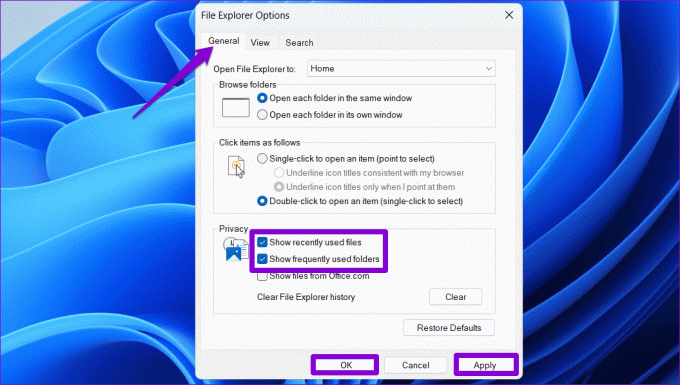
2. Použijte aplikaci Nastavení
Další metodou, jak zabránit systému Windows v zobrazování souborů v Rychlém přístupu (nebo Domů), je použití aplikace Nastavení. Zde jsou kroky pro totéž.
Krok 1: Klikněte pravým tlačítkem na ikonu Start a ze seznamu vyberte Nastavení. Případně můžete stisknutím klávesy Windows + klávesové zkratky I rychle otevřít aplikaci Nastavení.

Krok 2: Vyberte kartu Personalizace z levého postranního panelu. Poté klikněte na Start.
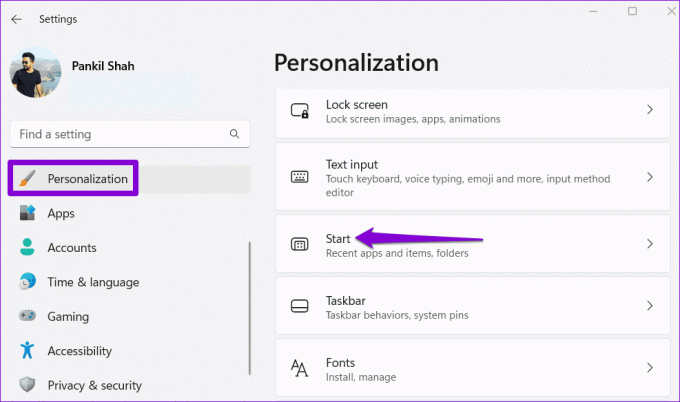
Krok 3: Vypněte přepínač vedle položky „Zobrazit nedávno otevřené položky v nabídce Start, Seznamy odkazů a Průzkumník souborů“.

Potom, Průzkumník souborů nezobrazí žádné položky v části Rychlý přístup (nebo Domů) kromě složek, které jste připnuli ručně.
Rychlý přístup k čištění
Rychlý přístup (neboli Home) v Průzkumníkovi souborů eliminuje potřebu procházet jednotky a složky pro otevírání naposledy použitých souborů. Možná však budete muset odebrat soubory z Rychlého přístupu, zejména pokud s někým sdílíte počítač se systémem Windows 11. Naštěstí je to docela jednoduché pomocí výše uvedených kroků.
Naposledy aktualizováno 09. října 2023
Výše uvedený článek může obsahovat přidružené odkazy, které pomáhají podporovat Guiding Tech. Nemá to však vliv na naši redakční integritu. Obsah zůstává nezaujatý a autentický.

Napsáno
Pankil je stavební inženýr, který se stal spisovatelem na volné noze z Ahmedabadu v Indii. Od svého příchodu do Guiding Tech v roce 2021 se ponoří do světa návodů a průvodců odstraňováním problémů v systémech Android, iOS, Windows a na webu na Guiding Tech. Když to čas dovolí, píše také na MakeUseOf a Techwiser. Kromě své nově objevené lásky k mechanickým klávesnicím je disciplinovaným fanouškem a pokračuje v plánování svých mezinárodních cest se svou ženou.



